記事一覧
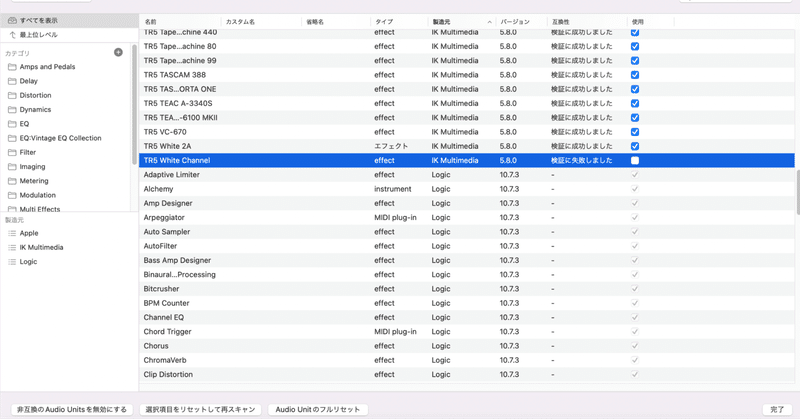
AppleシリコンのMacにて、Logic Pro Xでのプラグイン認証が失敗するときの対処法
Appleシリコン搭載のMacにて、Logic Pro Xでのプラグイン認証が失敗するとき、以下の対象法をお試しください(Apple社のヘルプページを参照:https://support.apple.com/ja…
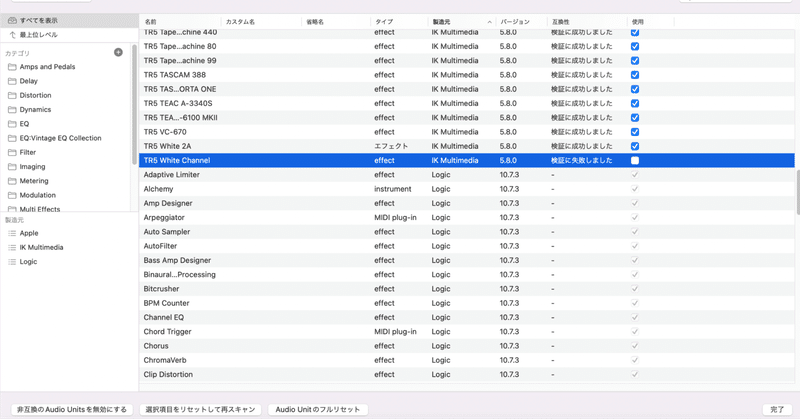
Appleシリコン搭載のMacにて、Logic Pro Xでのプラグイン認証が失敗するとき、以下の対象法をお試しください(Apple社のヘルプページを参照:https://support.apple.com/ja…